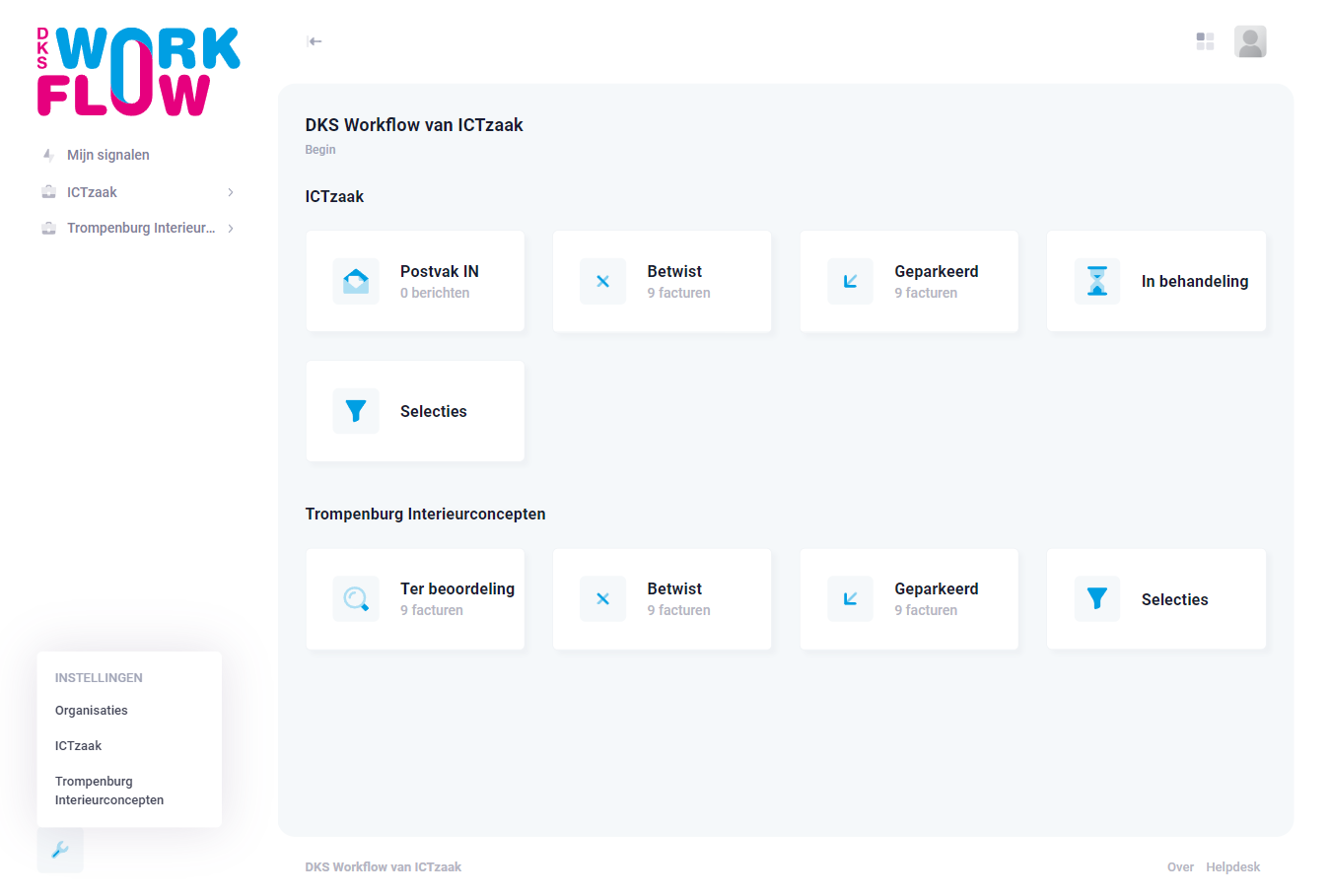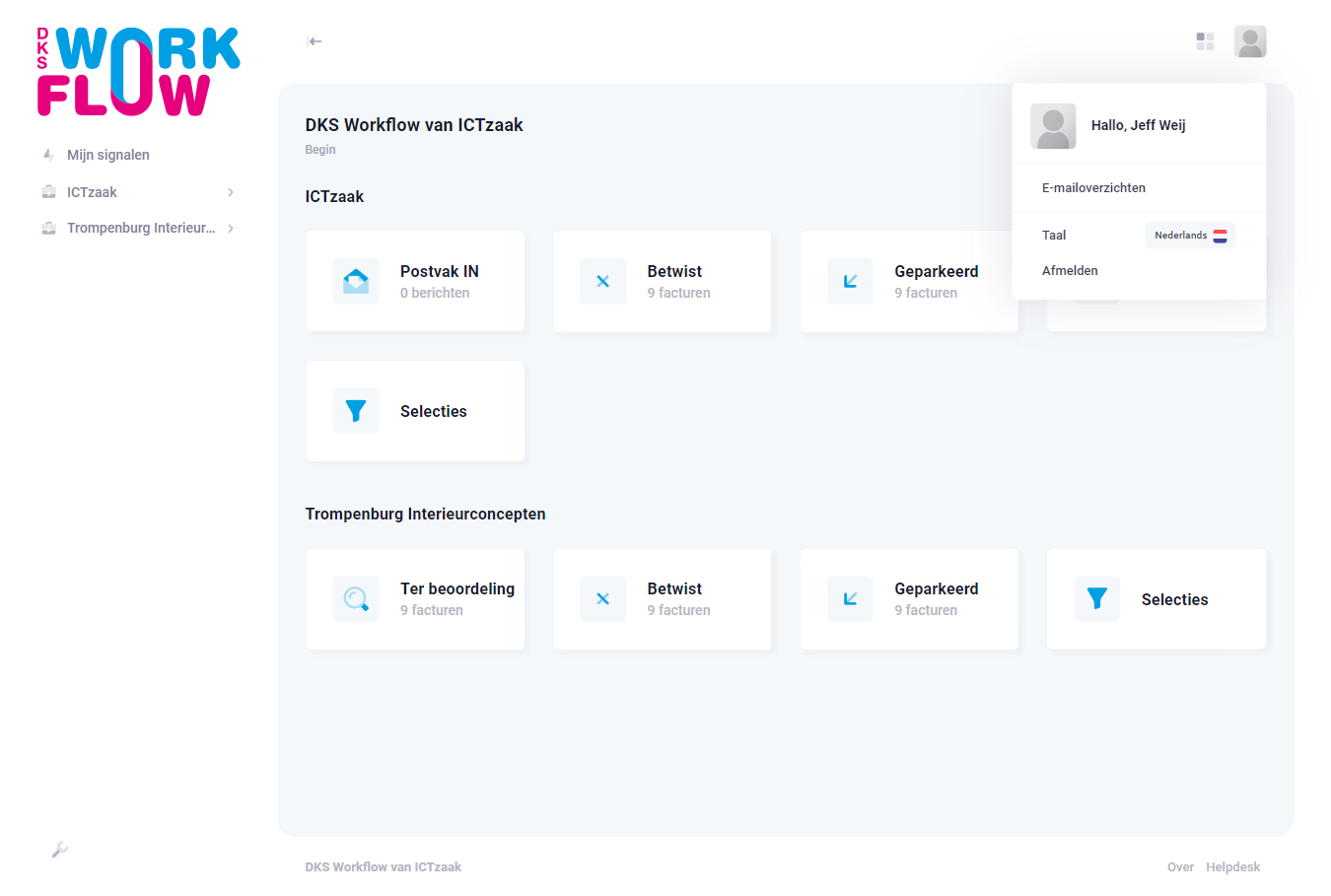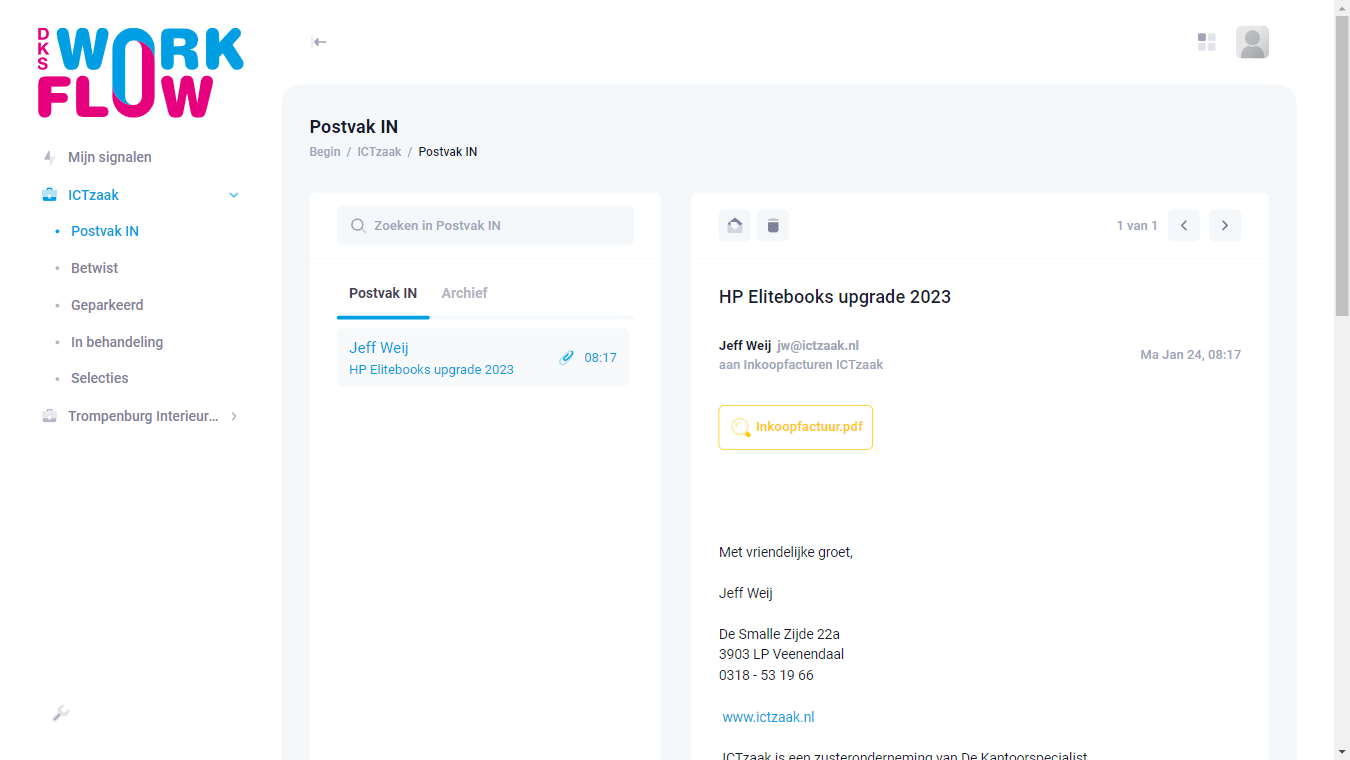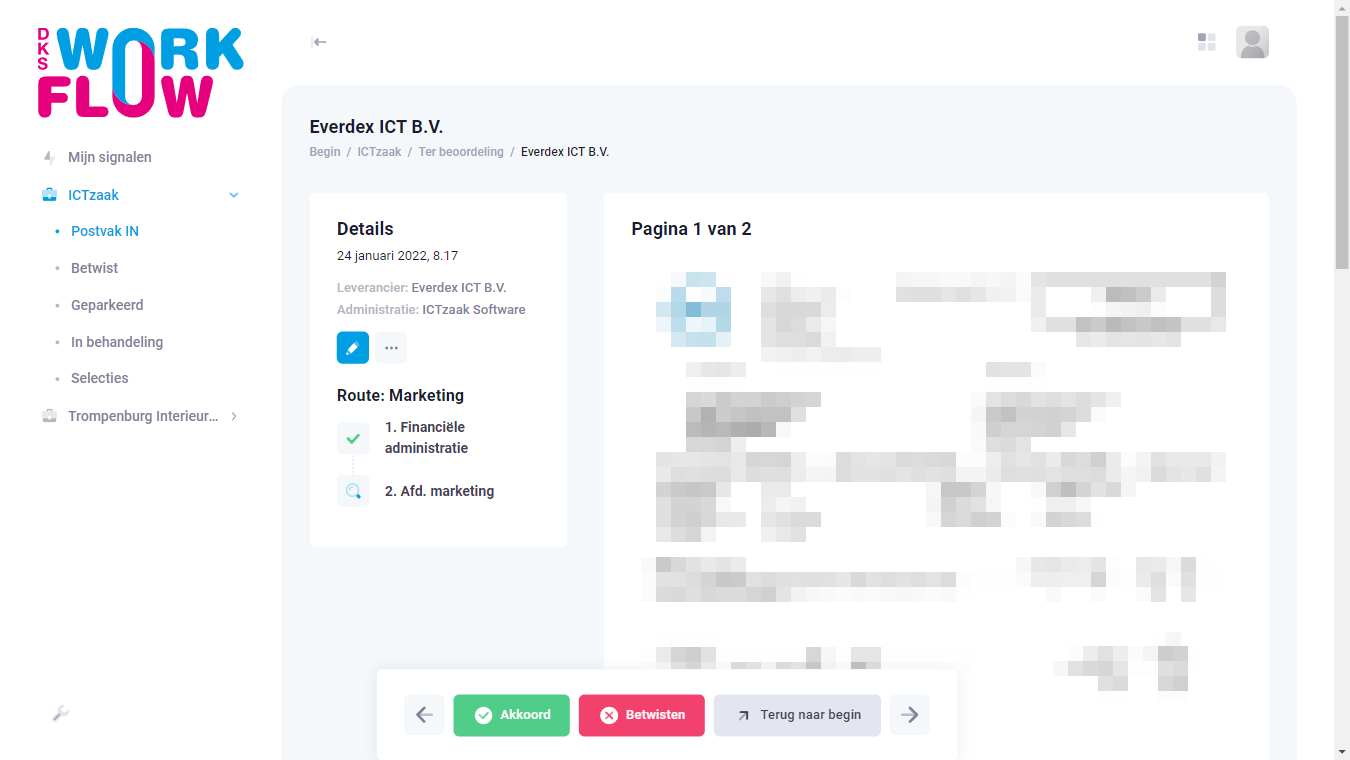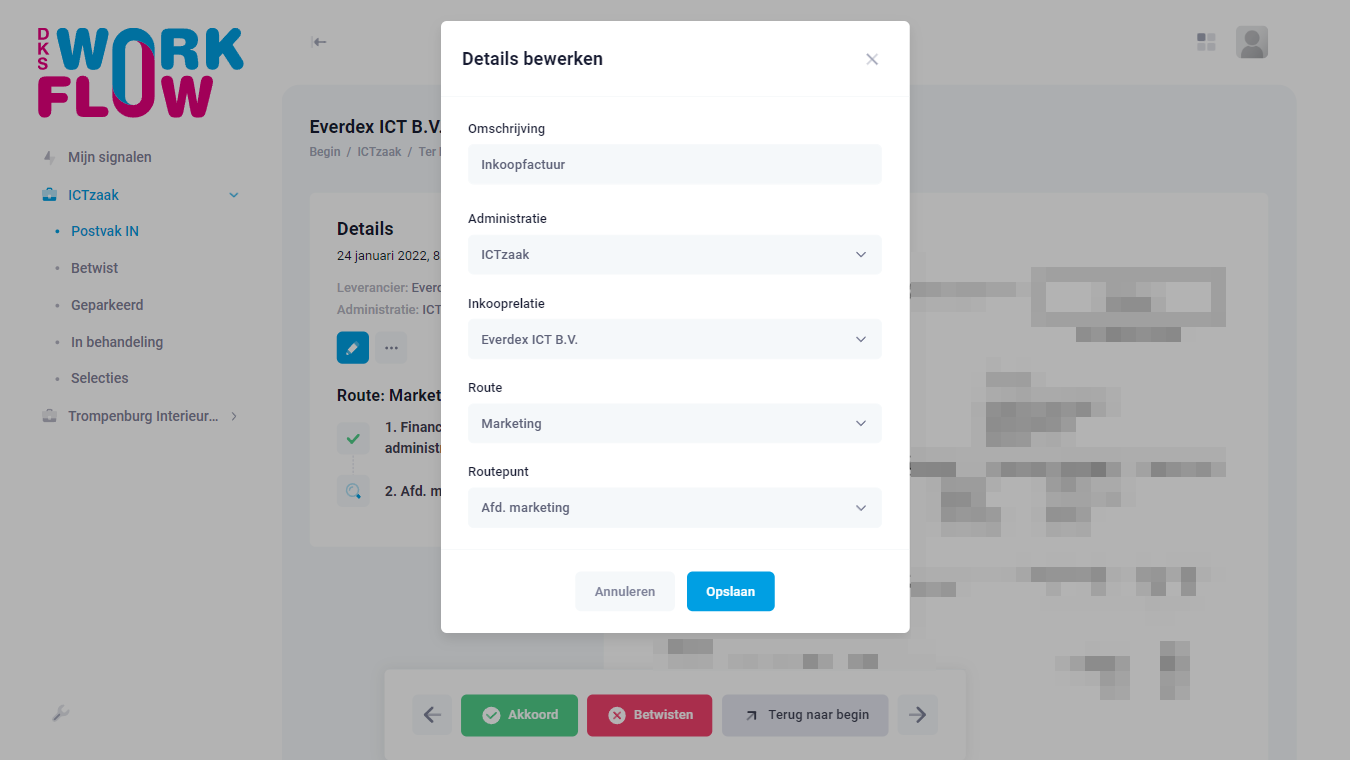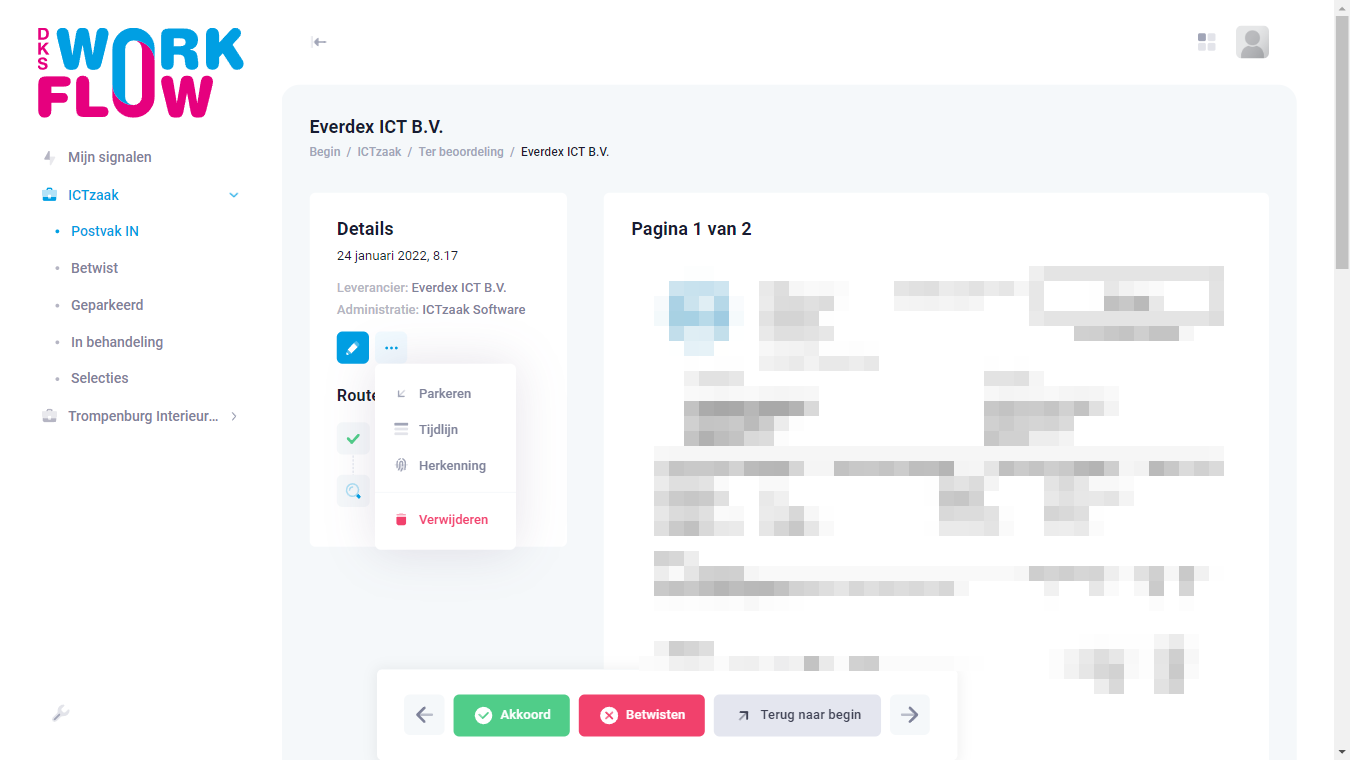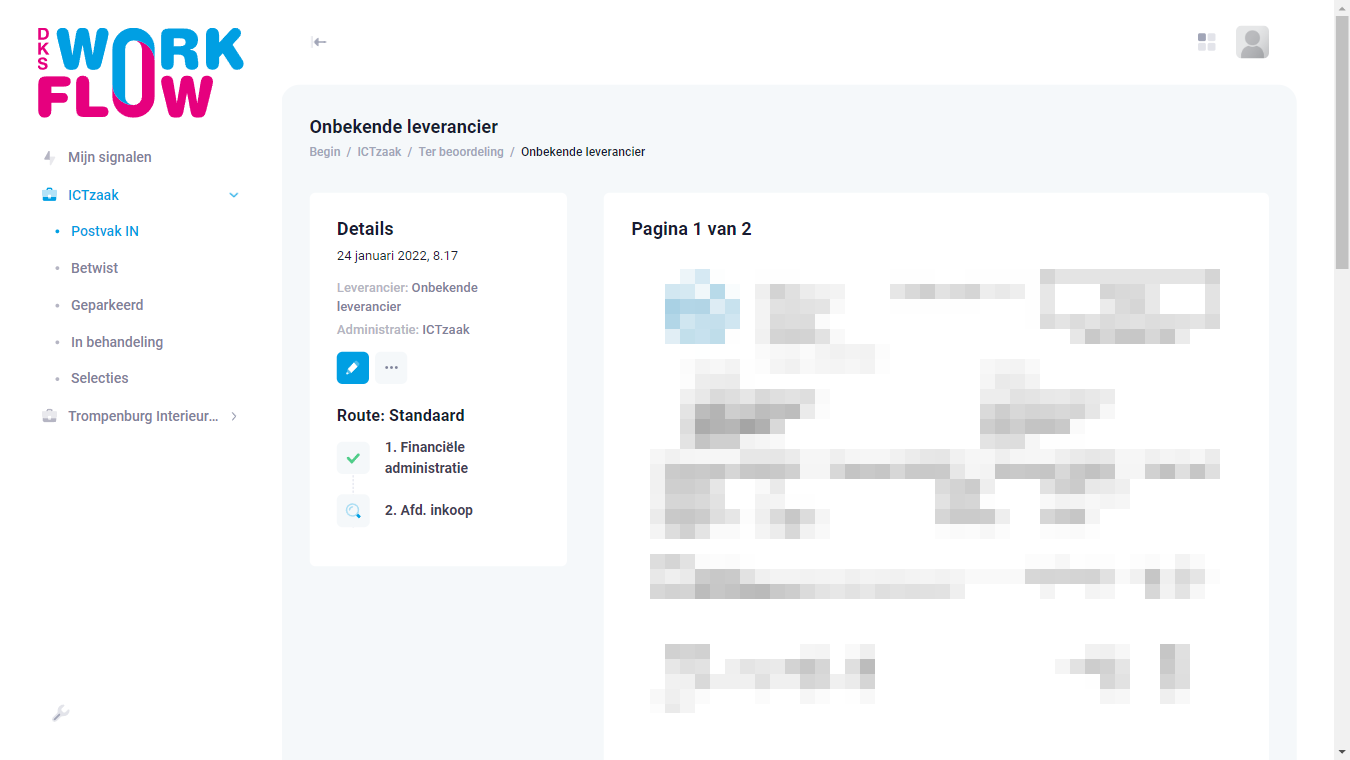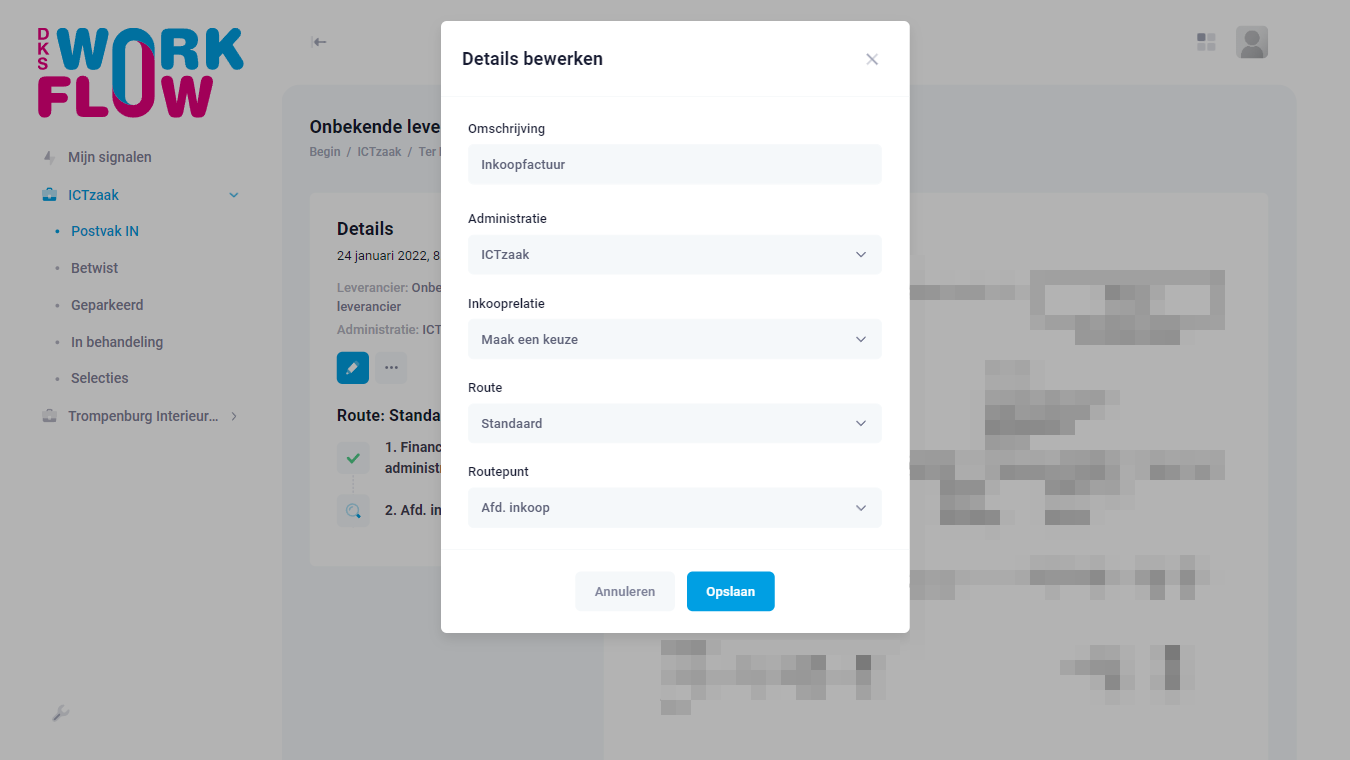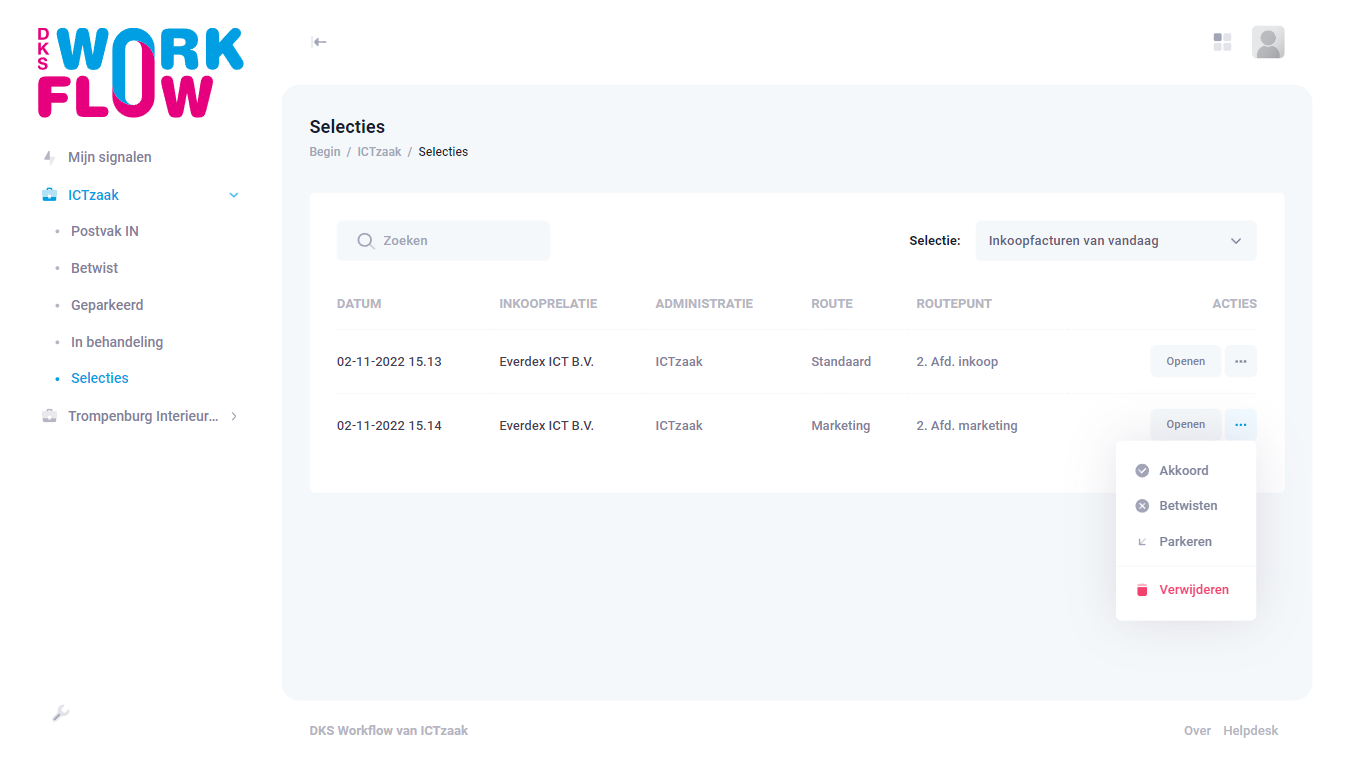Als beoordelaar gebruik je DKS Workflow om je inkoopfacturen te accorderen. In dit artikel helpen we je met de belangrijkste mogelijkheden om aan de slag te kunnen.
Introductie
Met DKS Workflow kun je dagelijkse inkoopfactuurprocessen vastleggen en efficiënt uitvoeren.
Je gebruikt DKS Workflow om de routes en beoordelingen van inkoopfacturen te automatiseren. Al je inkoopfacturen zijn binnen handbereik met onze eenvoudig bedienbare webapp, waar je ook bent. En met de automatische herkenning helpt DKS Workflow je het proces te optimaliseren en menselijke fouten te voorkomen.
Het beoordelen van inkoopfacturen is vaak een tijdrovende klus. Om de afhandeling van inkoopfacturen in goede banen te leiden, heeft ICTzaak in eigen beheer de web applicatie ontwikkeld. Met DKS Workflow controleer en accordeer je voortaan alle inkoopfacturen digitaal.
Inloggen
Ga naar https://workflow.dexflow.nl en login met de inloggegevens uit de uitnodigingse-mail.
Heb je nog geen uitnodigingse-mail ontvangen? Vraag dan je beheerder om deze te versturen.
- Lees ook: Hoe maak ik een snelkoppeling in de browser
- Lees ook: Hoe maak ik een snelkoppeling op mijn telefoon of tablet
Interface
Het ontwerp van de DKS Workflow webapp schaalt mee met het apparaat dat je op dat moment gebruikt. Voor de voorbeelden op de help-pagina gebruiken we voorbeelden van de computer weergave. Maar op elke schaal zijn alle functies beschikbaar, alleen de indeling van de pagina kan afwijken voor de gebruiksvriendelijkheid.
Na het inloggen kom je op de begin-pagina. Hier zie je een overzicht van je organisaties en de beschikbare opties hiervan. Deze opties zijn ook altijd direct bereikbaar vanuit het linker-menu.
Onderaan het linker-menu staat een steeksleutel-knop. Hier vind je het instellingen-menu. Een beheerder kan je hier organisaties toevoegen en instellen.
Rechtsboven het scherm staat je gebruikers-icoon met daarachter het gebruikers-menu. In dit menu vind je persoonlijke instellingen terug zoals e-mailoverzichten, taal en kan je je afmelden.
Ook rechtsbovenin het scherm staat het notificaties-icoon. Hierin komen meldingen te staan dit niet urgent zijn maar wel interessant om regelmatig te lezen. De teller van dit icoon geeft het aantal ongelezen notificaties aan. Als je de notificaties al gelezen markeert reset de ongelezen teller.
Eerste beoordelaar
Een eerste beoordelaar is een rol van één of meerdere beoordelaars die het Postvak IN van de inkoopfacturen beheren. Deze rol doet de controle van inkoopfacturen, plaatst de niet herkende inkoopfacturen in een route en accorderen hun inkoopfacturen via de Postvak IN-pagina. Vaak is dit een rol voor de financiële afdeling.
Ben je geen eerste beoordelaar? Klik dan hier om naar uitleg voor de beoordelaars te gaan.
Postvak IN
Het Postvak IN is de plek van waaruit een eerste beoordelaar zijn inkoopfacturen afhandelt. Het bestaat uit twee kolommen. De linkerkolom met hierin de zoekfunctie, tabnavigatie tussen Postvak IN en archief en een lijstweergave met de e-mails. En in de rechtkolom met staan de details van de geopende e-mail met de beschikbare inkoopfacturen.
In de detailweergave van de e-mails worden de inkoopfacturen uitgelicht als grote knoppen. Aan de kleur kan je zien of ze nog verwerkt moeten worden: oranje moeten nog beoordeel worden en groen is al beoordeeld.
Ter beoordeling
Het beoordelen van een inkoopfactuur gaat via de ter beoordeling-pagina. Deze pagina bestaat uit twee kolommen en een beoordelings-menu. In de linkerkolom staan de inkoopfactuur details en routeinformatie. In de rechterkolom staan de volledige pagina's van de inkoopfactuur. Aan de onderkant van het scherm bevind zich het beoordelings-menu met vijf knoppen.
Het beoordelings-menu geeft je de mogelijkheid om na controle hem te accorderen, betwisten of terug te begin van de route te zetten. Met de pijltjes links en rechts kan je snel navigeren tussen de inkoopfactuur in ter beoordeling.
Na akkoord gaat de inkoopfactuur verder op de route naar het volgende routepunt. De route en routepunten vind je terug in de linkerkolom.
Als je een inkoopfactuur betwist wordt hij verplaatst naar de betwist-pagina. Deze functie gebruik je als de inkoopfactuur onjuist is en je contact gaat opnemen met de inkooprelatie om het te corrigeren.
De inkoopfactuur details zijn aanpasbaar via de blauwe bewerken-knop. In dit formulier kan je ook eventuele vrije velden invullen.
Naast de bewerken-knop zit het details-menu. Hierin zitten de mogelijkheden om de inkoopfactuur te parkeren, tijdlijn, herkenning en verwijderen opties.
Met parkeren kan je een inkoopfactuur uit het ter beoordelen overzicht halen. Dit kan bijvoorbeeld handig zijn als nog op een correctie wacht of een gedeelte van de levering en je wilt niet dat deze inkoopfactuur afgehandeld wordt. Deze inkoopfactuur zal dan zichtbaar worden op je persoonlijke geparkeerd-pagina.
De tijdlijn geeft een chronologische weergave van alle bewerkingen die de inkoopfactuur heeft gehad.
De herkenning toont de herkende kenmerken op de inkoopfactuur en alle herkende tekst.
Met verwijderen kan je een foutieve inkoopfactuur opschonen.
In het beoordelings-menu zit de terug naar begin-knop. Met deze optie kan een beoordelaar een inkoopfactuur terugzetten naar postvak in met een toelichting.
Onbekende inkooprelatie
Een inkoopfactuur met als onderwerp "Onbekende inkooprelatie" zijn niet herkent. Via de bewerken-knop kan alsnog de inkooprelatie toegewezen worden.
Een onbekende inkooprelatie kan meerdere oorzaken hebben. Meestal gaat om een nieuwe inkooprelatie die nog aangemaakt moet worden bij de instellingen.
Het kan ook zijn dat de herkenning verbeterd moet worden door bijvoorbeeld een gewijzigde layout. Bekijk daarvoor de herkende tekst in het details-menu. Selecteer hierin een nieuw kenmerk en stel die in bij je inkooprelatie. Voor beheerder staan meer inkooprelaties en kenmerken voor herkening details in het helpartikel Configuratie.
Betwist
Op de betwist-pagina staan alle inkoopfacturen die jij betwist hebt.
In deze weergave kan je met het snelzoek-veld snel zoeken in de zichtbare tekst van de tabel. Met de selectievakje is het mogelijk om meerdere regels tegelijk te verwijderen. En in de acties-kolom kan je de inkoopfactuur openen, direct status wijzigen of verwijderen.
Geparkeerd
Op de geparkeerd-pagina staan alle inkoopfacturen die jij geparkeerd hebt.
In deze weergave kan je met het snelzoek-veld snel zoeken in de zichtbare tekst van de tabel. Met de selectievakje is het mogelijk om meerdere regels tegelijk te verwijderen. En in de acties-kolom kan je de inkoopfactuur openen, direct de status wijzigen of verwijderen.
In behandeling
Op de in behandeling-pagina staan alle inkoopfacturen uit jouw routes die in behandeling zijn op een ander routepunt.
In deze weergave kan je met het snelzoek-veld snel zoeken in de zichtbare tekst van de tabel.
Selecties
Op de selecties-pagina kan je aantal snelle selecties vinden die je kan gebruiken om grip te houden op de uitgezette inkoopfacturen. De beschikbare selecties zijn:
- Inkoopfacturen van vandaag
- Inkoopfacturen laatste 30 dagen
- Alle inkoopfacturen
- Alle betwiste inkoopfacturen
- Alle geparkeerde inkoopfacturen
- Alle in behandeling inkoopfacturen
In deze weergave kan je met het snelzoek-veld snel zoeken in de zichtbare tekst van de tabel. En in de acties-kolom kan je de inkoopfactuur openen, direct de status wijzigen of verwijderen.
Beoordelaar
Een beoordelaar is een persoon die inkoopfacturen mogen beoordelen.
Ben je een eerste beoordelaar? Klik dan hier om naar uitleg voor de eerste beoordelaar te gaan.
Ter beoordeling
Het beoordelen van een inkoopfactuur gaat via de ter beoordeling-pagina. Deze pagina bestaat uit twee kolommen en een beoordelings-menu. In de linkerkolom staan de inkoopfactuur details en routeinformatie. In de rechterkolom staan de volledige pagina's van de inkoopfactuur. Aan de onderkant van het scherm bevind zich het beoordelings-menu met vijf knoppen.
Het beoordelings-menu geeft je de mogelijkheid om na controle hem te accorderen, betwisten of terug te begin van de route te zetten. Met de pijltjes links en rechts kan je snel navigeren tussen de inkoopfactuur in ter beoordeling.
Na akkoord gaat de inkoopfactuur verder op de route naar het volgende routepunt. De route en routepunten vind je terug in de linkerkolom.
Als je een inkoopfactuur betwist wordt hij verplaatst naar de betwist-pagina. Deze functie gebruik je als de inkoopfactuur onjuist is en je contact gaat opnemen met de inkooprelatie om het te corrigeren.
De inkoopfactuur details zijn aanpasbaar via de blauwe bewerken-knop. In dit formulier kan je ook eventuele vrije velden invullen.
Naast de bewerken-knop zit het details-menu. Hierin zitten de mogelijkheden om de inkoopfactuur te parkeren, tijdlijn, herkenning en verwijderen opties.
Met parkeren kan je een inkoopfactuur uit het ter beoordelen overzicht halen. Dit kan bijvoorbeeld handig zijn als nog op een correctie wacht of een gedeelte van de levering en je wilt niet dat deze inkoopfactuur afgehandeld wordt. Deze inkoopfactuur zal dan zichtbaar worden op je persoonlijke geparkeerd-pagina.
De tijdlijn geeft een chronologische weergave van alle bewerkingen die de inkoopfactuur heeft gehad.
De herkenning toont de herkende kenmerken op de inkoopfactuur en alle herkende tekst.
Met verwijderen kan je een foutieve inkoopfactuur opschonen.
In het beoordelings-menu zit de terug naar begin-knop. Met deze optie kan een beoordelaar een inkoopfactuur terugzetten naar postvak in met een toelichting.
Betwist
Op de betwist-pagina staan alle inkoopfacturen die jij betwist hebt.
In deze weergave kan je met het snelzoek-veld snel zoeken in de zichtbare tekst van de tabel. Met de selectievakje is het mogelijk om meerdere regels tegelijk te verwijderen. En in de acties-kolom kan je de inkoopfactuur openen, direct status wijzigen of verwijderen.
Geparkeerd
Op de geparkeerd-pagina staan alle inkoopfacturen die jij geparkeerd hebt.
In deze weergave kan je met het snelzoek-veld snel zoeken in de zichtbare tekst van de tabel. Met de selectievakje is het mogelijk om meerdere regels tegelijk te verwijderen. En in de acties-kolom kan je de inkoopfactuur openen, direct de status wijzigen of verwijderen.
In behandeling
Op de in behandeling-pagina staan alle inkoopfacturen uit jouw routes die in behandeling zijn op een ander routepunt.
In deze weergave kan je met het snelzoek-veld snel zoeken in de zichtbare tekst van de tabel.
Selecties
Op de selecties-pagina kan je aantal snelle selecties vinden die je kan gebruiken om grip te houden op de uitgezette inkoopfacturen. De beschikbare selecties zijn:
- Inkoopfacturen van vandaag
- Inkoopfacturen laatste 30 dagen
- Alle inkoopfacturen
- Alle betwiste inkoopfacturen
- Alle geparkeerde inkoopfacturen
- Alle in behandeling inkoopfacturen
In deze weergave kan je met het snelzoek-veld snel zoeken in de zichtbare tekst van de tabel. En in de acties-kolom kan je de inkoopfactuur openen, direct de status wijzigen of verwijderen.